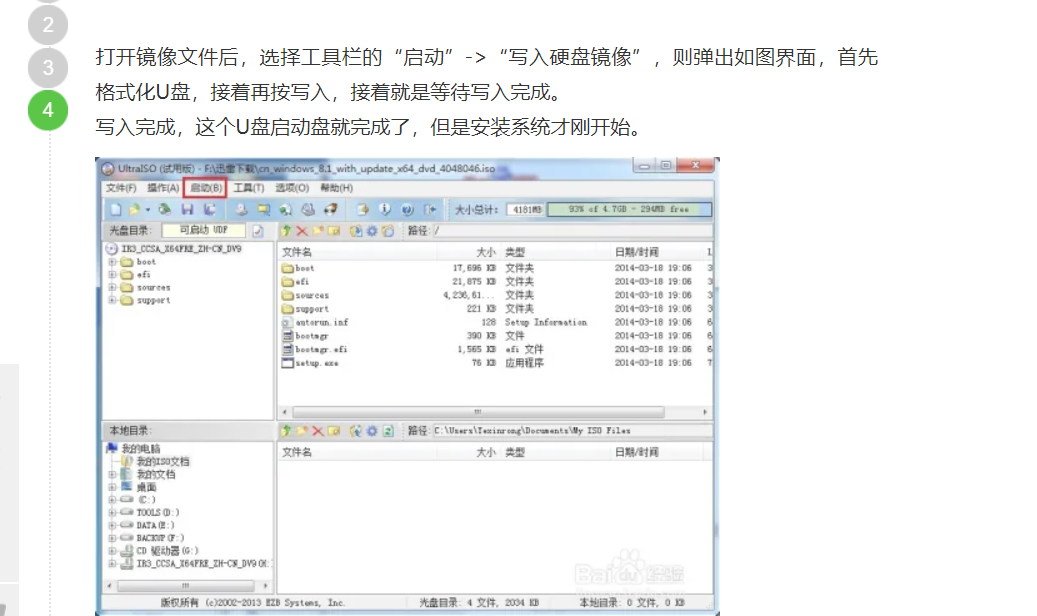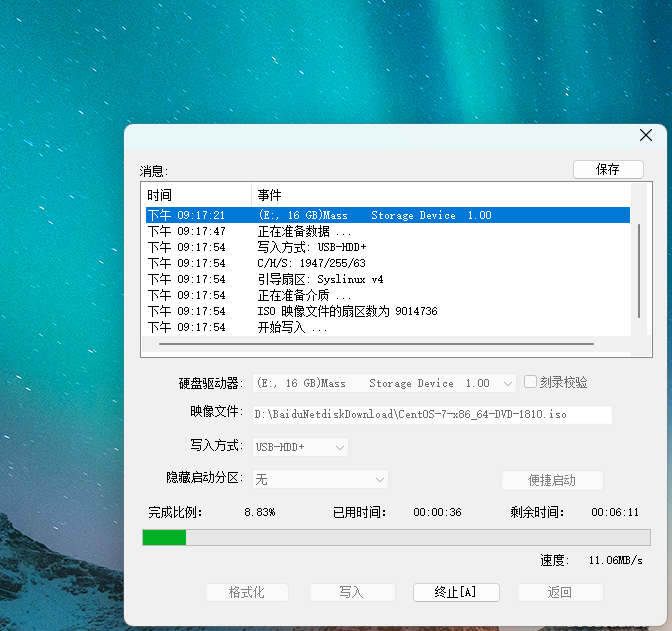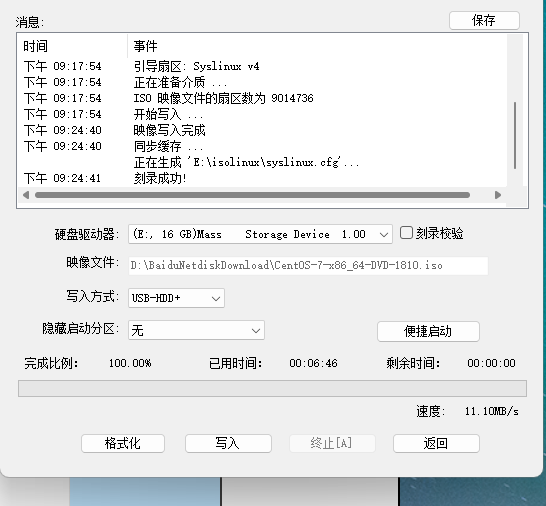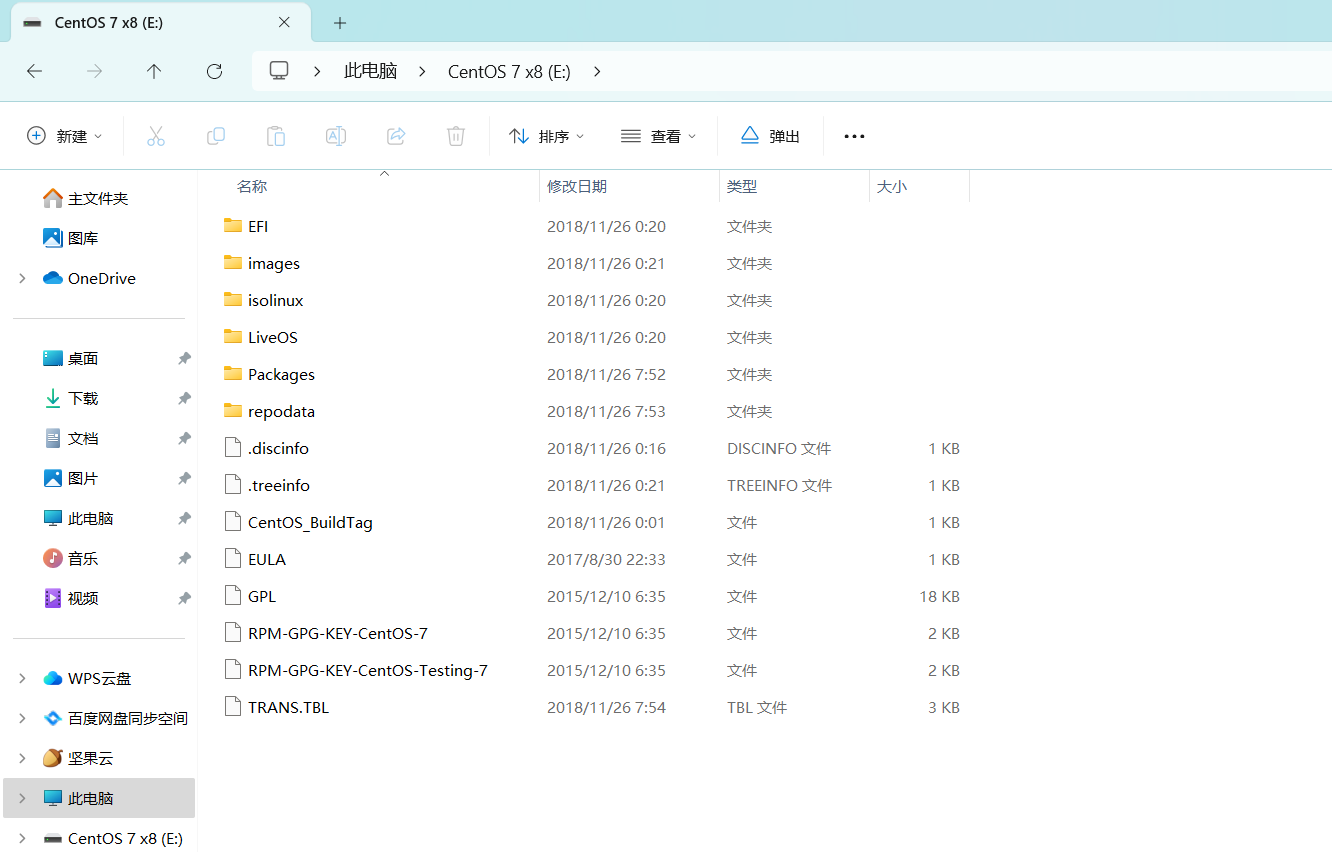2、安装linux操作系统
安装linux操作系统
方法:用u盘如何给nuc安装linux操作系统
gpt
给Intel NUC(Next Unit of Computing)安装Linux操作系统通常涉及以下步骤。以下是一个基本的指南,假设你使用的是Ubuntu Linux发行版,但其他发行版的步骤大致相同。
准备工作
-
下载Linux发行版:从Linux发行版的官方网站下载你选择的Linux操作系统的ISO镜像文件。例如,Ubuntu可以从Ubuntu官网下载。
-
准备U盘:使用一个至少8GB容量的U盘。
-
制作启动U盘:使用一个工具将ISO镜像写入U盘。常用的工具有Rufus(Windows)、UNetbootin、Etcher等。
使用Rufus制作启动U盘(Windows)
- 下载并安装Rufus。
- 插入U盘。
- 打开Rufus,选择你的U盘。
- 在“启动类型”��中,选择“磁盘或ISO镜像”,然后点击“选择”按钮,找到并选择你下载的Linux ISO文件。
- 点击“开始”按钮,Rufus会开始将ISO镜像写入U盘。
安装Linux
- 启动NUC:将制作好的启动U盘插入NUC,然后启动NUC。
- 进入BIOS/UEFI设置:开机时按下特定的键(通常是F2、F10、Del或Esc)进入BIOS/UEFI设置。
- 设置启动顺序:在BIOS/UEFI设置中,将U盘设置为第一启动设备。
- 保存并退出:保存设置并退出BIOS/UEFI。
- 启动安装程序:NUC将从U盘启动,并加载Linux安装程序。
- 安装Linux:按照屏幕上的指示进行操作,选择安装类型(如“清除磁盘并安装Linux”或“其他选项”以手动分区),设置时区、键盘布局、用户名和密码等。
- 完成安装:安装完成后,安装程序会提示你移除U盘并重启NUC。
注意事项
- 在安装过程中,确保你有稳定的电源供应。
- 如果你不熟悉分区操作**,建议选择自动分区选项**,以避免数据丢失。
- 安装过程中,确保备份重要数据,因为安装新的操作系统可能会格式化硬盘。
完成上述步骤后,你的Intel NUC应该已经安装了Linux操作系统,并且可以正常启动和使用了。如果你遇到任何问题,可以参考Linux发行版的官方文档或社区论坛寻求帮助。
UltraISO制作u盘启动盘(测试成功)